Windows 11 viene con funciones específicas que le permiten conectarse automáticamente a una red Wi-Fi. Si es necesario, puedes detener esto para que tu PC con Windows 11 no se conecte automáticamente a determinadas redes Wi-Fi.
Este artículo le muestra cómo evitar que Windows 11 se conecte automáticamente a una red Wi-Fi que estaba conectada previamente.
Una vez que configures la red Wi-Fi específica para que no se conecte automáticamente, Windows 11 seguirá teniendo tu Contraseña de wifi Recuerde, pero no se conectará automáticamente cuando su red Wi-Fi esté dentro del alcance.
Su PC solo se conectará a la red Wi-Fi cuando se conecte manualmente. Esta función es útil si se ha conectado previamente a uno red wifi publica, pero no quiero volver a conectarme automáticamente la próxima vez que la red Wi-Fi esté dentro del alcance.
Deshabilite la conexión automática de WiFi en Windows 11
Haz clic en el menú contextual de la parte inferior derecha y, si es necesario, desconecta primero la conexión Wi-Fi activa a la que no quieres volver a conectarte automáticamente.
Luego deshabilite la siguiente opción: Conectarse automáticamente. Posteriormente no se realizará ninguna conexión automática a esta red Wi-Fi.
Si estaba conectado a varias redes Wi-Fi, haga clic en cada red Wi-Fi y desactive la opción "Conectar automáticamente" para todas las redes conocidas.
La próxima vez, debe seleccionar la red Wi-Fi a la que desea conectarse de la lista y luego hacer clic en "Conectar" para establecer una conexión Wi-Fi.
También puedes olvidar la red Wi-Fi conocida a través de la configuración de Windows y así evitar una conexión automática.
Haga clic derecho en el botón de inicio. Haga clic en Configuración en el menú. Haga clic en Red e Internet a la izquierda. Luego haga clic en Wi-Fi y luego en mostrar redes conocidas. Haga clic en la red Wi-Fi a la que no desea conectarse automáticamente.
Luego deshabilite la opción “Conectar automáticamente”.
Leer más:
- Encuentre la dirección IP WiFi en Windows 11.
- WiFi no funciona en Windows 11.
- ¿Mi computadora portátil admite WiFi de 2,4 GHz o 5 Ghz?
- Bloquear la red WiFi.
- El wifi se sigue desconectando.
- Internet es lento en Windows 11.
- Internet no funciona en Windows 11.
espero que esto te ayude. ¡Gracias por leer!

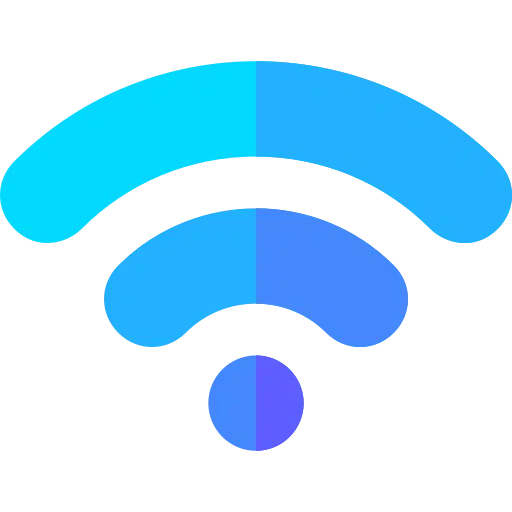
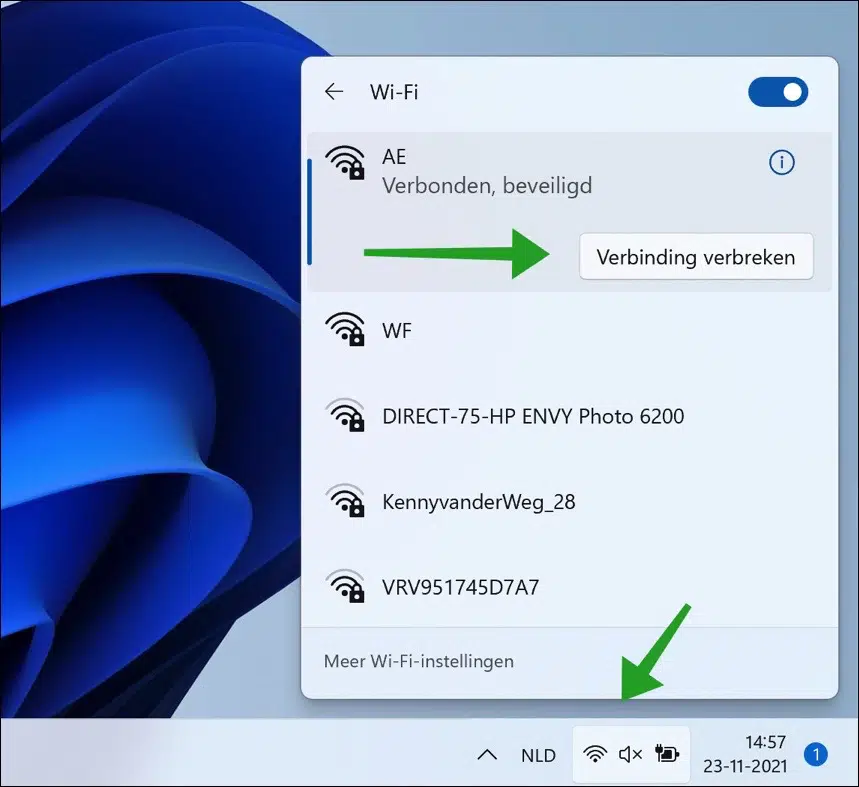
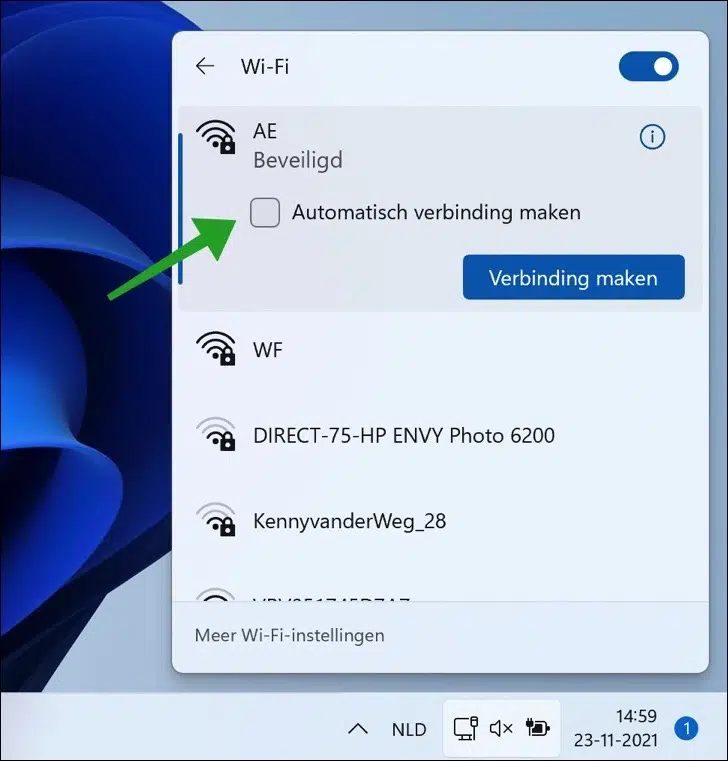
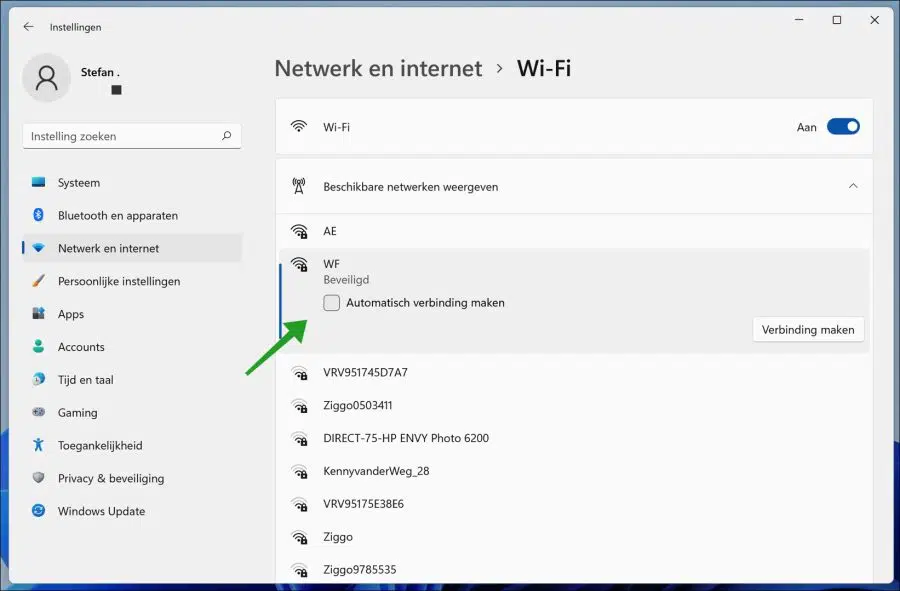
Ha estado en Windows desde tiempos inmemoriales... pero no funcionó del todo. Windows 10 tenía, p. el molesto hábito de configurar la conexión automática de todas las conexiones a las que se había conectado. Podías desmarcar la casilla tantas veces como quisieras, pero Win10 seguía volviéndola a activar obstinadamente.
Con suerte, funcionará como debería en Win11...